将目标信号附着到导线网络的导线段上并将其关联到源信号箭头。
在将源信号箭头附着到图形中的导线上之后,您可以将目标信号附着到导线网络的导线段上。这样可以使指定给另一个源导线网络的线号自动在当前网络上继续编号。
附着目标信号
- 单击


 。 查找
。 查找
- 按如下所述对提示做出响应:
选择目标的导线末端:
选择图形左侧原理图中线参考 402 处火线的顶端 (2)
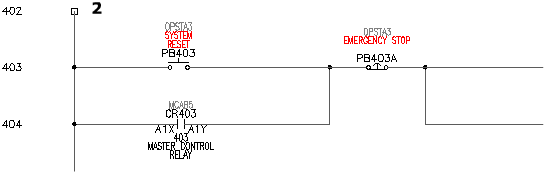
- 在“插入目标代号”对话框中,单击“项目”。
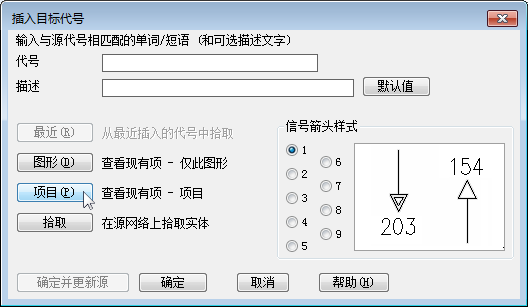
- 在“信号代号 - 项目范围源”对话框中,选择以下选项:
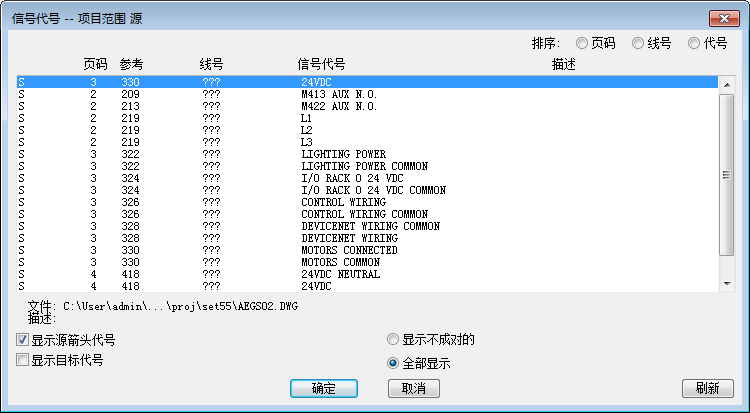
- 单击“确定”。
- 在“插入目标代号”对话框中,验证:
代号: 24 VDC
信号箭头样式: 1
单击“确定并更新源”。
信号的交互参考将插入图形中的热电阻线上方。
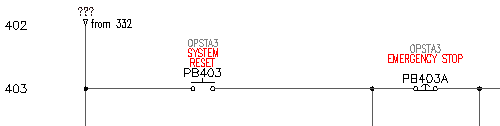
将源信号和目标信号附着到零线上。
-
返回到 AEGS03.dwg 的步骤
单击
 。 查找
。 查找
- 单击


 。 查找
。 查找
- 按如下所述对提示做出响应:
选择源的导线末端:
选择线参考 332 处零线的底端 (3)
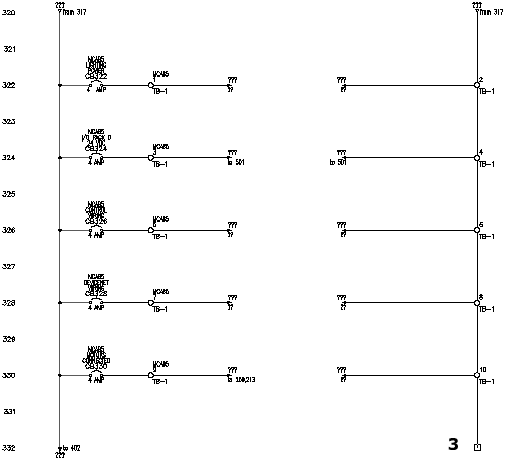
- 在“信号 - 源代号”对话框中,指定:
代号: 24 VDC NEUTRAL
单击“确定”。
- 在“源/目标信号箭头”对话框中,单击“否”。
注: 单击“否”,以将信号箭头插入到下一个图形上。单击“确定”,以将信号箭头插入到当前图形上。
-
打开 AEGS04.dwg 的步骤
单击
 。 查找
。 查找
- 单击


 。 查找
。 查找
- 按如下所述对提示做出响应:
选择目标的导线末端:
选择线参考 402 处零线的顶端 (4)

- 在“插入目标代号”对话框中,单击“项目”。
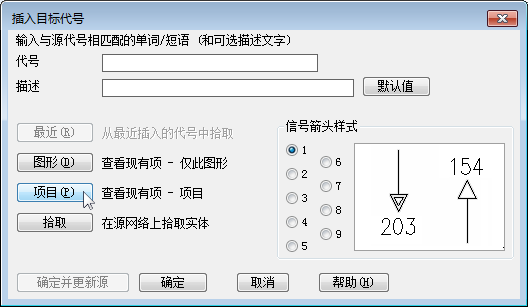
- 在“信号代号 - 项目范围源”对话框中,选择以下选项:
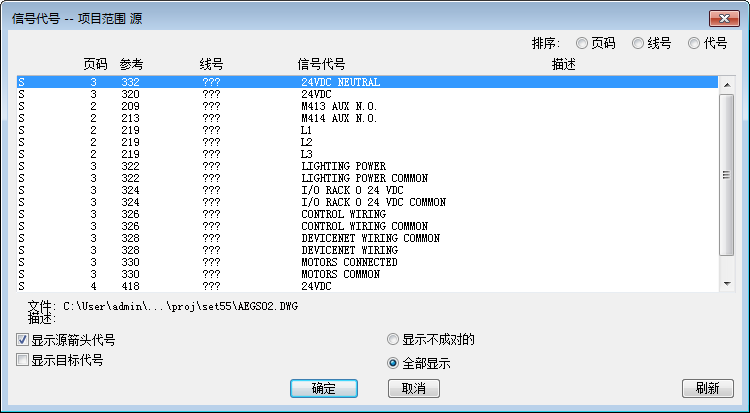
- 单击“确定”。
- 在“插入目标代号”对话框中,验证:
代号: 24 VDC NEUTRAL
信号箭头样式: 1
单击“确定并更新源”。
注: 如果系统询问是否更改目标导线图层,请单击“是”。信号的交互参考将插入图形中的零线上方。
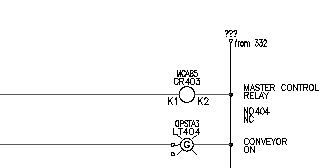
- 单击



 。 查找
。 查找
临时图形将显示图形上的信号流。
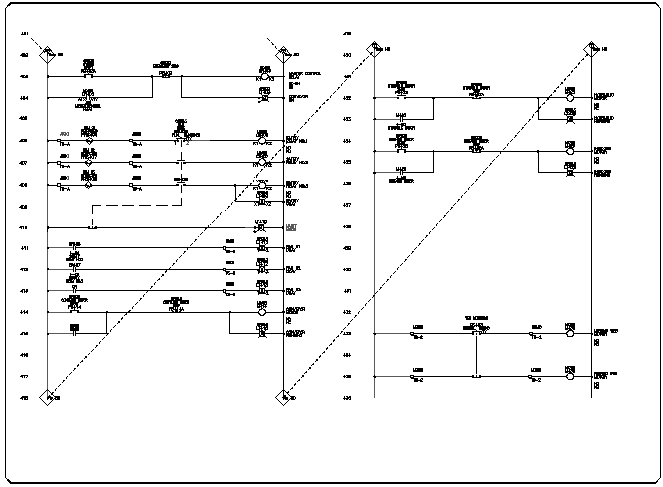 注: 您可以设置任意数量的源链接和目标链接。一个源网络可以跳到一个或多个图形上的多个目标。导线上可以同时放置指向下一个菊花链目标的目标信号和源信号。
注: 您可以设置任意数量的源链接和目标链接。一个源网络可以跳到一个或多个图形上的多个目标。导线上可以同时放置指向下一个菊花链目标的目标信号和源信号。